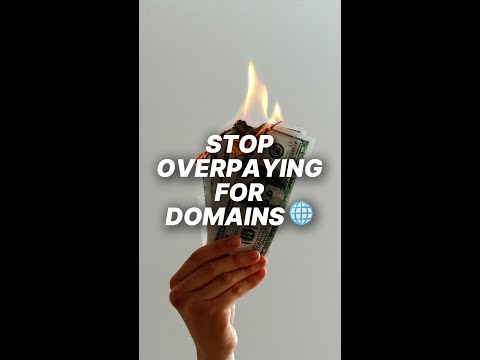Išmokti koduoti svetaines HTML ir CSS formatu gali būti ilgas ir sunkus procesas, ypač jei bandote išmokti save nuo nulio. Nors galite nusipirkti knygų, kurios supažindins jus su HTML kodavimo procesu, kartais yra koncepcijų, kurias turite pamatyti veikdami, kad jas visiškai suprastumėte. Galimybė nukopijuoti svetainę leis jums po truputį išnagrinėti kodavimo procesą, padedant tiksliai suprasti, kaip veikia HTML kodavimas.
Žingsniai
1 būdas iš 2: „Windows“

Žingsnis 1. Atsisiųskite ir įdiekite „HTTrack“
Jei norite vienu metu nukopijuoti visą svetainę arba daug puslapių, jums reikia automatinio svetainės atsisiuntimo pagalbos. Bandymas rankiniu būdu išsaugoti kiekvieną puslapį būtų per daug laiko reikalaujantis uždavinys, o šios paslaugos automatizuos visą procesą.
Populiariausia ir galingiausia svetainių kopijavimo programa yra „HTTrack“, atviro kodo programa, prieinama „Windows“ir „Linux“. Ši programa gali nukopijuoti visą svetainę ar net visą internetą, jei ji tinkamai sukonfigūruota! „HTTrack“galite nemokamai atsisiųsti iš www.httrack.com

Žingsnis 2. Nustatykite nukopijuotų failų paskirties vietą
Kai atidarysite „HTTrack“, turėsite nustatyti svetainės failų paskirties aplanką. Būtinai sukurkite savo svetainių kopijoms skirtą aplanką, kitaip jums gali kilti sunkumų juos sekant ateityje.
Suteikite savo projektui pavadinimą, kuris padės jį rasti. „HTTrack“sukurs aplanką jūsų paskirties kataloge su jūsų projekto pavadinimu

Žingsnis 3. Išskleidžiamajame meniu pasirinkite „Atsisiųsti svetainę (-es)“
Tai užtikrins, kad „HTTrack“atsisiųs visą turinį iš svetainės, įskaitant visas nuotraukas ar kitus failus.

Žingsnis 4. Įveskite adresą, kurį norite nukopijuoti
Galite įvesti kelias svetaines, jei norite kopijuoti kelias svetaines tame pačiame projekto kataloge. Pagal numatytuosius nustatymus „HTTrack“paims visas įmanomas nuorodas iš tos svetainės, kurios lieka tame pačiame žiniatinklio serveryje.
Jei svetainėje, kurią norite kopijuoti, reikia prisijungti, naudokite mygtuką „Pridėti URL“, kad įvestumėte svetainės adresą, vartotojo vardą ir slaptažodį

Žingsnis 5. Pradėkite kopijuoti svetainę
Įvedę URL, galite pradėti kopijavimo procesą. Priklausomai nuo svetainės dydžio, atsisiuntimo procesas gali užtrukti daug laiko ir pralaidumo. „HTTrack“parodys visų į kompiuterį kopijuojamų failų eigą.

Žingsnis 6. Patikrinkite nukopijuotą svetainę
Kai atsisiuntimas bus baigtas, galite atidaryti nukopijuotą svetainę ir naršyti ją tiesiai iš savo kompiuterio. Atidarykite bet kurį HTM arba HTML failą žiniatinklio naršyklėje, kad peržiūrėtumėte puslapius taip, lyg būtumėte prisijungę. Taip pat galite atidaryti šiuos failus tinklalapio redaktoriuje, kad pamatytumėte visą kodą, dėl kurio jie veikia. Failai bus lokalizuoti pagal numatytuosius nustatymus, kad nuorodos nukreiptų į atsisiųstus failus, o ne į svetainę. Tai leidžia žiūrėti visiškai neprisijungus.
2 metodas iš 2: „Mac“

Žingsnis 1. Atsisiųskite „SiteSucker“iš „Mac App Store“
Tai nemokama programa, leidžianti atsisiųsti visas svetainių kopijas. Taip pat galite atsisiųsti „SiteSucker“iš svetainės adresu ricks-apps.com/osx/sitesucker/index.html.
Jei atsisiųsite programą iš svetainės, dukart spustelėkite atsisiųstą DMG failą. Norėdami ją įdiegti, vilkite „SiteSucker“programos piktogramą į aplanką „Programos“

2 veiksmas. Įveskite svetainės, kurią norite nukopijuoti, URL
Naudojant numatytuosius „SiteSucker“nustatymus, kiekvienas svetainės puslapis bus nukopijuotas ir atsisiųstas į jūsų kompiuterį. „SiteSucker“seka kiekvieną rastą nuorodą, bet atsisiųs failus tik iš to paties žiniatinklio serverio.
- Patyrę vartotojai gali koreguoti „SiteSucker“nustatymus, tačiau jei norite tik nukopijuoti svetainę, jums nereikia jaudintis, kad ką nors pakeisite. „SiteSucker“pagal numatytuosius nustatymus nukopijuos visą svetainę.
- Vienas nustatymas, kurį galbūt norėsite pakeisti, yra nukopijuotos svetainės vieta jūsų kompiuteryje. Spustelėkite krumpliaračio mygtuką, kad atidarytumėte nustatymų meniu. Skiltyje „Bendra“naudokite meniu „Paskirtis“, kad pasirinktumėte, kur norite išsaugoti failus.

Žingsnis 3. Norėdami pradėti išsaugoti svetainę, spustelėkite mygtuką „Atsisiųsti“
„SiteSucker“pradės atsisiųsti visą turinį iš svetainės, kurią įvedėte į URL lauką. Tai gali užtrukti labai ilgai, o pažangą galite stebėti apatinėje „SiteSucker“lango dalyje.

Žingsnis 4. Jei būsite paraginti, įveskite savo vartotojo vardą ir slaptažodį
Jei bandote atsisiųsti turinį iš slaptažodžiu apsaugotos svetainės, būsite paraginti įvesti prisijungimo informaciją. Pagal numatytuosius nustatymus „SiteSucker“pirmiausia patikrins jūsų raktų pakabuką, kad pamatytų, ar jūsų prisijungimo informacija jau išsaugota. Jei ne, šią informaciją turėsite įvesti rankiniu būdu.

5 žingsnis. Peržiūrėkite nukopijuotą svetainę, kai ji bus atsisiunčiama
Baigę atsisiųsti svetainę, galite ją peržiūrėti neprisijungę, lyg būtumėte prisijungę. „SiteSucker“lokalizuos tinklalapius taip, kad jie nukreiptų į vietinius atsisiųstus failus, o ne į pradinį internetinį adresą. Tai leidžia peržiūrėti visą svetainę be interneto ryšio.
Vaizdo įrašas - naudojant šią paslaugą kai kuri informacija gali būti bendrinama su „YouTube“

Įspėjimai
- Daugelis žiniatinklio valdytojų turi funkcijas, kurios automatiškai informuos juos, jei jų turinys bus rodomas žiniatinklyje pagal kažkieno svetainę. Nemanykite, kad turinį, kurį galite pasiekti, galima naudoti. Visada susisiekite su žiniatinklio valdytoju arba svetainės savininku, prieš pradėdami ką nors naudoti savo reikmėms.
- Svetainės kopijavimas ir naudojimasis juo kaip savo yra plagiatas. Tai taip pat gali būti laikoma intelektinės nuosavybės vagyste. Niekada nenaudokite turinio, nukopijuoto iš kitos svetainės, kaip savo, nors galite nurodyti mažas dalis kito turinio, jei nurodote priskyrimą.